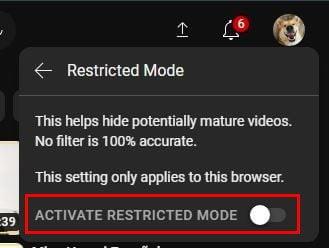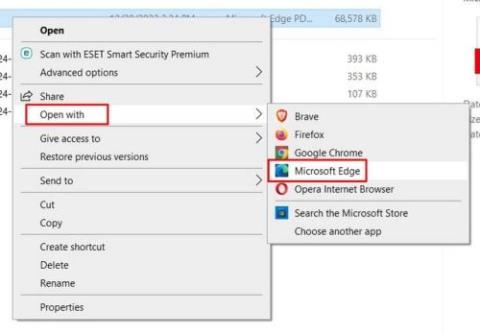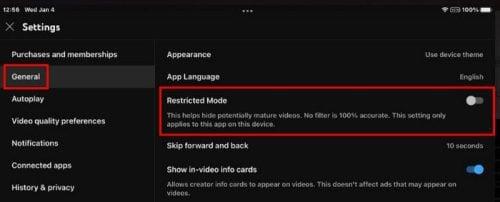Hi ha algunes imatges que no pots desviar. Així que no haureu de trobar-vos amb aquestes imatges, YouTube té una funció útil que mantindrà aquestes imatges lluny de vosaltres. No és 100 perfectament exacte, però almenys et trobaràs amb menys imatges. La funció es pot desactivar o activar fàcilment en qualsevol moment. Podeu fer-ho des del vostre ordinador o des del vostre dispositiu Android. També és possible activar la funció des del vostre iPad.
Com activar o desactivar el mode restringit a YouTube a Windows
El que fa la funció és que filtra dades com ara la descripció, els títols i les etiquetes. També detecta si el vídeo s'ha etiquetat amb una restricció d'edat. Tampoc és el mateix que les restriccions d'edat, ja que aquesta última requereix que l'usuari que iniciï sessió verifiqui que té més de 18 anys, després d'això, tingui accés a tots els vídeos. Amb el mode restringit, encara que tinguis més de 18 anys i hagis iniciat sessió al teu compte, encara hi haurà vídeos als quals no tindreu accés.
Haureu d'iniciar la sessió al vostre compte i estar a la pàgina principal de YouTube per activar o desactivar el mode restringit a YouTube. Feu clic a la vostra foto de perfil i l' opció Mode restringit estarà a la part inferior.
Opció de mode restringit a YouTube
Quan feu clic a l'opció, hauríeu de veure on podeu activar-la o desactivar-la.
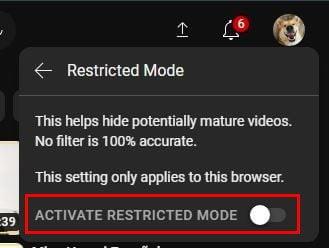
Opció per desactivar el mode restringit a YouTube
Això hauria de ser suficient per apagar-lo. Si no podeu, pot ser perquè utilitzeu un compte de treball o organització que no us permet desactivar-lo. En aquest cas, haureu de parlar amb l'administrador. Com podeu veure, és molt fàcil apagar-lo. Però, de vegades, els usuaris tenen problemes quan intenten desactivar-lo, però no us preocupeu, ja que us hem cobert aquests problemes.
També és possible desactivar el mode restringit al dispositiu Android. També és fàcil de fer. Aquests són els passos a seguir.
Com desactivar el mode restringit per a YouTube a Android
Encara que tinguis pressa, desactivar el mode restringit a Android és fàcil i fàcil de començar. Un cop s'obri l'aplicació d'Android, toqueu la vostra foto de perfil i aneu a Configuració. Un cop estigueu a Configuració , aneu a General , que hauria d'estar a la part superior. L'opció per desactivar el mode restringit serà cap a la part inferior.
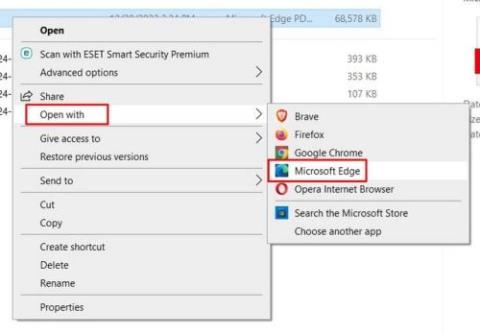
Opció de mode restringit Android
Recordeu que haureu de repetir aquests passos a tots els dispositius en què utilitzeu YouTube. El canvi no es sincronitza a tots els dispositius. A més, fins i tot veus un avís a l'opció que el filtre no és 100% precís. Per tant, això vol dir que podeu trobar el contingut que intenteu evitar, però podeu apostar que serà molt menys que si deixeu l'opció desactivada. Si mai voleu desactivar el mode restringit, YouTube us demanarà que introduïu la vostra contrasenya.
Com desactivar o activar el mode restringit a l'iPad
També podeu desactivar ràpidament el mode restringit si sou un usuari d'iPad. Un cop oberta l'aplicació YouTube, toqueu la vostra foto de perfil i aneu a Configuració. Assegureu-vos d'haver seleccionat l'opció General a l'esquerra i el mode restringit hauria d'estar a la part superior. Activa o desactiva i ja estàs a punt.
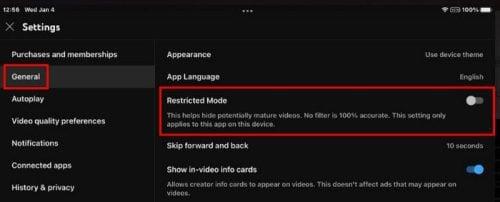
Mode restringit de YouTube a l'iPad
Això és tot el que hi ha. Quan vulgueu fer el contrari, activar-lo o desactivar-lo, podeu seguir aquests mateixos passos.
Per llegir més
De vegades és possible que trobeu el problema que no podeu desactivar el mode restringit . Però t'hem cobert sobre això. Mentre estem parlant d'una funció que ajuda a mantenir allunyat el contingut inadequat, per què no comproveu com podeu utilitzar els controls parentals a TikTok ?
Si teniu problemes amb YouTube al vostre Chromebook , aquí teniu alguns consells que podeu provar. Com que cap aplicació és perfecta i trobareu alguns problemes a YouTube, per què no veureu com podeu solucionar l'error 429 de YouTube , massa sol·licituds.
Conclusió
YouTube té molt a oferir, però alguns dels continguts de la plataforma poden ser inquietants per a molts. Activar aquesta funció serà de gran ajuda si aquest és el vostre cas. Si mai voleu tornar-lo a activar, només heu de seguir els mateixos passos i desactivar l'opció. Per desactivar-lo, YouTube us demanarà que introduïu la vostra contrasenya. Quina utilitat trobes la funció? Comparteix els teus pensaments als comentaris a continuació i no t'oblidis de compartir l'article amb altres persones a les xarxes socials.